怎么设置手机同步功能 Win10如何设置笔记本和手机共享同步
日期: 来源:贝斯特安卓网
在如今的数字化社会中,手机和笔记本电脑已经成为我们生活中必不可少的工具,为了方便我们的工作和生活,我们经常需要在这两个设备之间同步数据。在Windows10操作系统中,设置手机同步功能非常简单,只需要按照一些简单的步骤就可以实现笔记本和手机的共享同步。通过设置同步功能,我们可以在不同设备之间实现数据的互通,方便我们随时随地查看和编辑我们的文件。掌握Win10设置笔记本和手机共享同步的方法是非常重要的。
Win10如何设置笔记本和手机共享同步
具体步骤:
1打开个人计算机之后点击计算机左下角的开始按钮。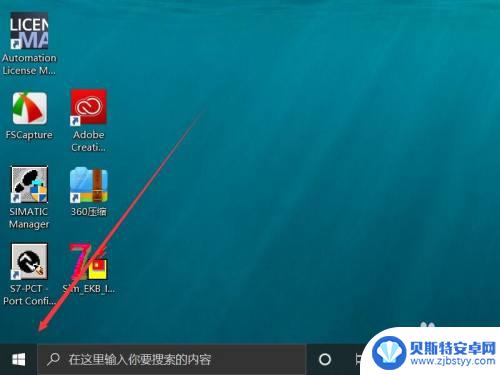
2.之后在弹出的win10设置菜单左侧工具栏中点击齿轮设置标志。
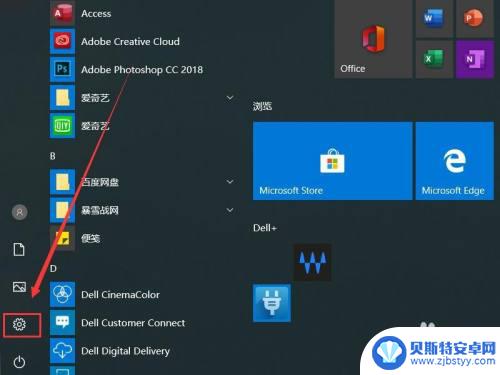
3.之后进入windows设置界面点击其中的手机按钮。
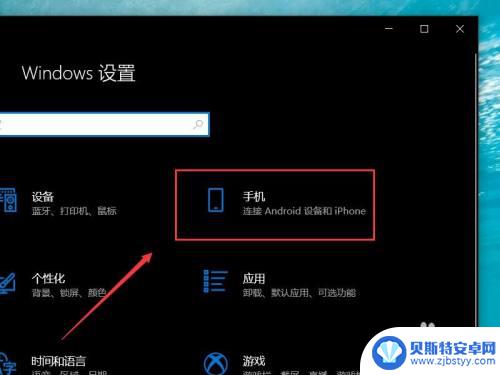
4.随后打开设置界面点击左侧工具栏中的手机一栏。
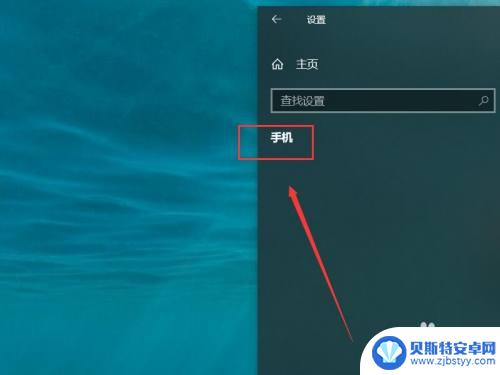
5.进入你的手机设置菜单之后在连接手机下添加个人手机即可。
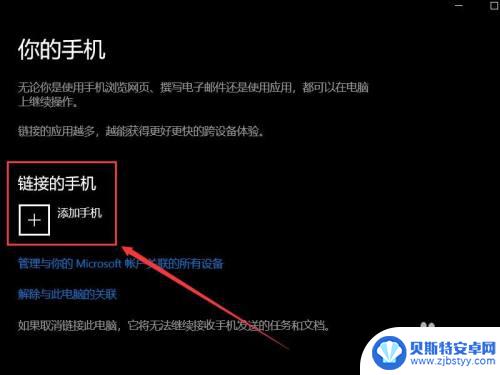
以上就是设置手机同步功能的全部内容,如果遇到这种情况,你可以按照以上操作进行解决,非常简单快速,一步到位。












